WinXP沒有音頻設(shè)備怎么辦?
在平時工作之余,我們偶爾會看看視頻、聽聽音樂,可是這些都是需要音頻設(shè)備的,那么如果系統(tǒng)沒有音頻設(shè)備怎么辦?相信很多用戶都遇到過WinXP沒有音頻設(shè)備,為此小編趕緊整理了以下教程來幫助大家,大家趕緊看看吧!
方法/步驟:
1、檢查聲卡驅(qū)動是否正常,鼠標(biāo)右鍵點(diǎn)擊“我的電腦”——選擇“屬性”——從“常規(guī)”切換到“硬件”選項(xiàng)卡中——點(diǎn)擊打開“設(shè)備管理器”——展開“聲音、視頻和游戲控制器”前面的+號——查看第一項(xiàng)和第二項(xiàng)是否出現(xiàn)感嘆號或問號,亦或是第一項(xiàng)直接顯示“傳統(tǒng)視頻捕捉設(shè)備”,出現(xiàn)類似情況都表明聲卡驅(qū)動安裝不正常,請直接按第二步操作——如果顯示有音頻設(shè)備的型號參數(shù),但上面出現(xiàn)一把紅色的叉,請按第三步操作。
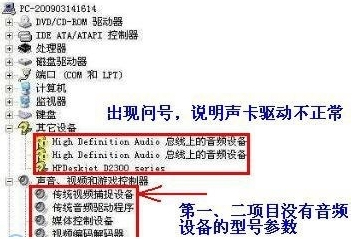
2、聲卡驅(qū)動不正常或未安裝解決起來也簡單,首先下載“驅(qū)動精靈”,安裝完打開它——在“基本狀態(tài)”中,程序?qū)⒆詣訖z測當(dāng)前有問題的驅(qū)動程序——-然后點(diǎn)擊“升級驅(qū)動”,驅(qū)動精靈全程自動下載安裝驅(qū)動程序,傻瓜式操作,非常簡單——等到驅(qū)動程序安裝結(jié)束,重新啟動計(jì)算機(jī)即可,如果“沒有音頻設(shè)備”的問題依舊,請接第三步。
3、聲音設(shè)備上出現(xiàn)一把紅色的叉,表示驅(qū)動程序可能是正常的,只是用戶停用了音頻設(shè)備所導(dǎo)致的,仍然在“設(shè)備管理器”中——鼠標(biāo)右鍵點(diǎn)擊顯示紅叉的項(xiàng)目,然后選擇“啟用”即可,將所有帶小紅叉的項(xiàng)目都啟用;如果“沒有音頻設(shè)備”的問題仍然存在,請接下一步。

4、啟動“Windows聲音服務(wù)”,點(diǎn)擊“開始”菜單——選擇“運(yùn)行”——在運(yùn)行中輸入“services.msc”(不含引號),點(diǎn)擊確定打開“服務(wù)(本地)”窗口——在右邊窗口中下拉滑動條,找到“Windows Audio”服務(wù)——雙擊鼠標(biāo)左鍵打開該服務(wù)——將“啟動類型”設(shè)置為“自動”——再點(diǎn)擊“服務(wù)狀態(tài)”下方的“啟動(S)”按鈕,啟動“Windows Audio”服務(wù)——最后點(diǎn)擊確定退出;如果“沒有音頻設(shè)備”的問題仍然沒有解決,請看下一步。
5、經(jīng)過上述操作之后,如果問題依舊,請先使用360安全衛(wèi)士對計(jì)算機(jī)進(jìn)行一次全盤掃描殺毒,掃描完畢之后在使用第一步的方法安裝驅(qū)動程序,如果仍然顯示“沒有音頻設(shè)備”很有可能是聲卡硬件損壞造成的,您可用嘗試更換一張獨(dú)立聲卡后重新安裝驅(qū)動程序,或者將電腦送指定維修點(diǎn)維修。 總的來講,聲卡驅(qū)動程序不正常或未安裝是導(dǎo)致“電腦沒有音頻設(shè)備”的最主要原因,應(yīng)該著重檢查聲卡驅(qū)動程序。
以上就是WinXP沒有音頻設(shè)備的解決方法了,我們只需要先對電腦進(jìn)行殺毒,之后升級聲卡驅(qū)動,最后開啟Windows Audio服務(wù)即可。
相關(guān)文章:
1. 如何重裝windows10官網(wǎng)系統(tǒng)?windows10官網(wǎng)重裝系統(tǒng)操作圖文教程2. 360se.exe進(jìn)程介紹 360se.exe進(jìn)程占用CPU過高原因有哪些3. Centos7安裝Chacha20加密算法詳解4. 基于 Ubuntu 20.04 LTS,KDE neon 20221222 版本發(fā)布5. 12個注冊表優(yōu)化方法有助于提高電腦的開關(guān)機(jī)速度及上網(wǎng)速度6. 如何在硬件不受支持的 PC 上安裝 Windows117. 基于 Ubuntu 的 elementary OS 7 版本發(fā)布 附官方下載8. 統(tǒng)信UOS系統(tǒng)怎么關(guān)閉? uos關(guān)機(jī)的多種方法9. secbizsrv.exe是什么進(jìn)程(支付寶安全控件)10. 通過注冊表刪除多余網(wǎng)卡本地連接

 網(wǎng)公網(wǎng)安備
網(wǎng)公網(wǎng)安備